萬盛學電腦網 >> 圖文處理 >> Photoshop教程 >> ps入門教程 >> PS如何制作牽手字教程
PS如何制作牽手字教程
什麼是牽手字?牽手字一般指文字之間相互穿插,形成一環扣一環的效果。它很具有表現力,常用於英文和數字的藝術效果設計中。牽手字相互穿插,一環扣一環的效果 是如何形成的呢?下面介紹如何使用Photoshop5.5制作牽手字。

photoshop教程
1. 新建一個大小為10cm×6cm的RGB文件,並用紅色填充背景。
2. 在工具箱中選擇文本工具,在新圖像中輸入數字“2”。在Type Tool對話框中選擇Faux Italic項,設置字體為YouYuan(幼圓),大小為200points,顏色為藍色。
3. 使用相同的方法分別輸入3個“0”,顏色分別為青、綠、黃。每個數字占一個圖層。
4. 調整各個圖層之間的位置關系,使相鄰各個數字相互重疊。並處於同一水平線上。
5. 選擇Layer菜單的Type項,執行Render命令,將各個文本層轉化為普通層。
6. 選擇Layer菜單的Effects項,執行Belev and Emboss命令,分別給各個數字所在的層添加導角和浮雕效果。在Effects對話框中選中Down項,其他項可采用缺省設置。
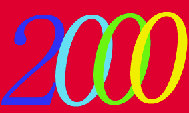
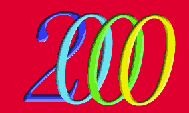
7. 按住Ctrl鍵在Layers面板中單擊“2”所在的圖層,將數字“2”選中。
8. 在工具箱中選擇橢圓套索工具,按Alt鍵在“2”與“0”中部的交疊處拖動鼠標,以減去該處的選區。
9. 再切換到第一個“0”(即青色的“0”)所在的層,按Del鍵刪除第一個“0”與“2”上下交疊的地方。
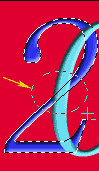
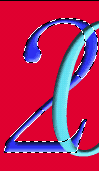
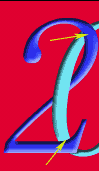
10. 重復第7步到第9步,同樣處理其他的數字。所不同的是,“0”與“0”只在上下兩處有交疊,應消除下方交疊處的選區再進行刪除。最後即可得到上面所示的“2000”牽手字。
11. 最後合並圖層。
- 上一頁:PS如何制作陰影字教程
- 下一頁:PS如何制作暈映效果?教程



